TikTok वीडियो में कैप्शन पहुंच में सुधार करते हैं, जुड़ाव बढ़ाते हैं और सामग्री को दर्शकों के अनुकूल बनाते हैं। वे बैठकों, व्याख्यान, या शोर वातावरण जैसे "ध्वनि-बंद" परिदृश्यों में अमूल्य हैं।
जबकि TikTok की अंतर्निहित ऑटो-कैप्शन सुविधा एक सहायक प्रारंभिक बिंदु है, इसके अनुकूलन विकल्प काफी सीमित हैं। इसके अलावा, विसंगतियां हो सकती हैं, खासकर जब ध्वनि अस्पष्ट हो या वीडियो में तकनीकी भाषा शामिल हो।
Transkriptor इस संबंध में एक उत्कृष्ट विकल्प है। यह जल्दी से सटीक ट्रांसक्रिप्शन उत्पन्न करता है और वीडियो स्थिरता बनाए रखने के लिए कई पुन: उपयोग उपकरण प्रदान करता है। इस गाइड में, आप सभी के बारे में जानेंगे अंतर्निहित कैप्शन सुविधा और Transkriptor, इसलिए पढ़ना जारी रखें!
TikTok के बिल्ट-इन कैप्शन टूल का उपयोग कैसे करें
TikTok वीडियो के लिए स्वचालित कैप्शन आपको बुद्धिमान प्रौद्योगिकी प्रणालियों के आधार पर कैप्शन जेनरेट करने में मदद करते हैं। आप इसका उपयोग समय बचाने और यह सुनिश्चित करने के लिए कर सकते हैं कि आपके वीडियो में उपशीर्षक हैं। हालाँकि, यह पूर्ण प्रमाण नहीं है, और आपको प्रकाशित करने से पहले कैप्शन को सावधानीपूर्वक प्रूफरीड करना चाहिए।
चरण-दर-चरण मार्गदर्शिका
आपको पहले TikTok वीडियो एडिटर कैप्शन टूल का उपयोग करने के लिए सुविधा को सक्षम करना होगा। यदि नहीं, तो वीडियो बनाते समय विकल्प दिखाई नहीं देगा। वीडियो में कैप्शन जोड़ने का तरीका यहां दिया गया TikTok :
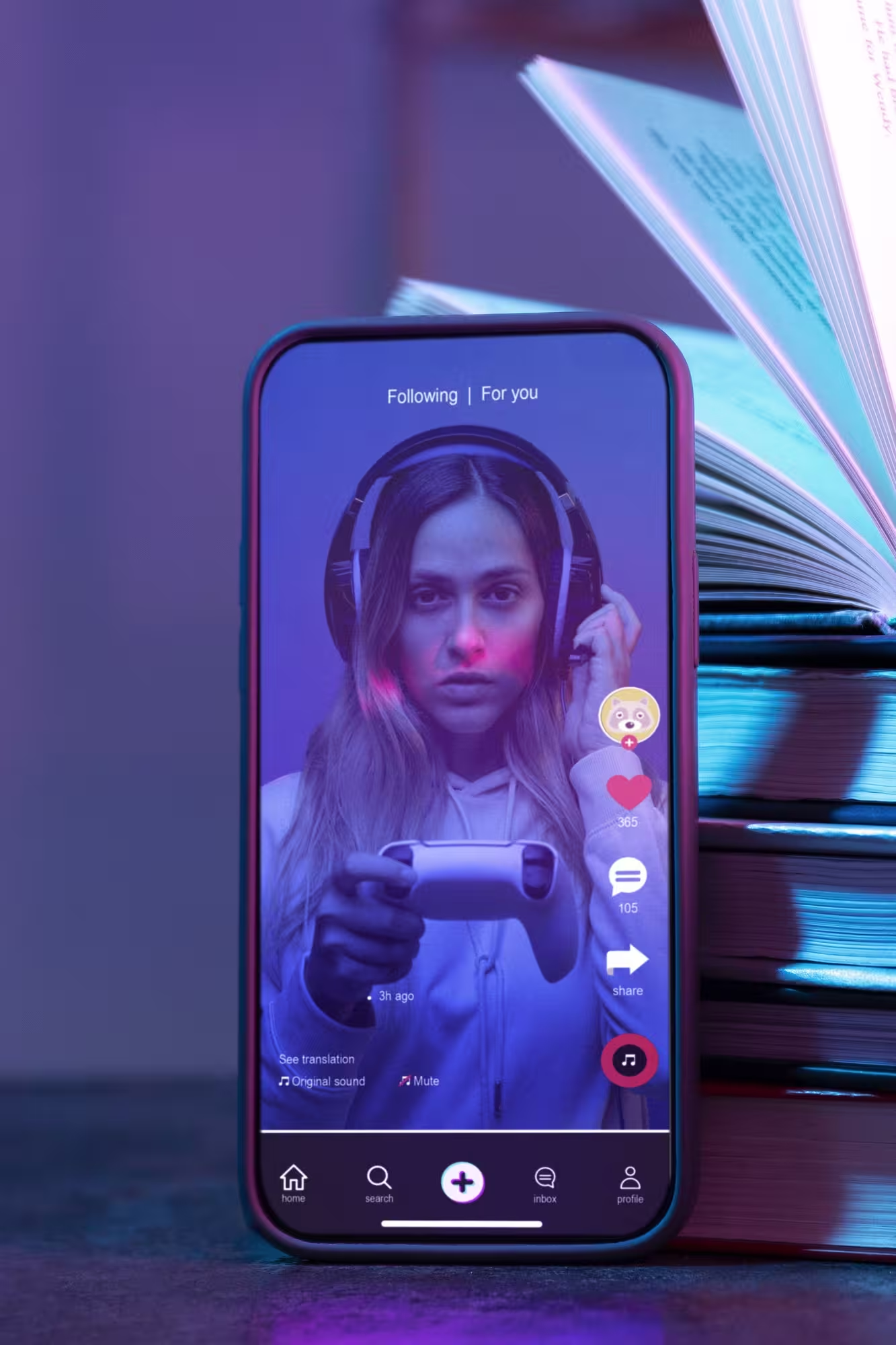
चरण 1: रिकॉर्ड करें और अपलोड करें
"+" आइकन और "रिकॉर्ड" बटन पर टैप करके अपना TikTok वीडियो रिकॉर्ड करें। एक बार जब आप रिकॉर्डिंग पूरी कर लेते हैं, तो " लाल चेक बटन " पर टैप करें। या, " अपलोड " बटन का उपयोग करके और " अगला " पर टैप करके पहले से रिकॉर्ड किया गया वीडियो अपलोड करें।
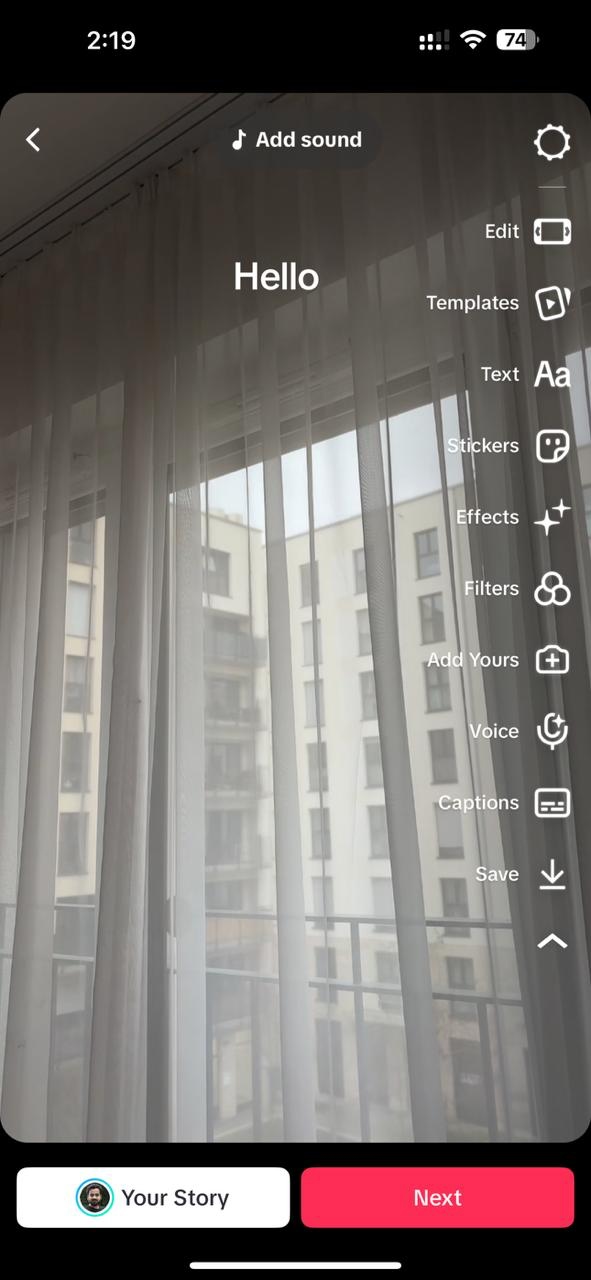
चरण 2: कैप्शन चालू करें
दाहिने हाथ के मेनू पर नेविगेट करें और " कैप्शन " विकल्प पर टैप करें। फिर, दिखाई देने वाले सहमति फ़ॉर्म से सहमत हों और ऐप को कैप्शन को ऑटो-जेनरेट करने की अनुमति देने के लिए " कैप्शन चालू करें" चुनें।
चरण 3: कैप्शन की समीक्षा करें
एक बार जब यह आपके वीडियो के लिए सफलतापूर्वक कैप्शन उत्पन्न कर लेता है, तो उनकी समीक्षा करने का समय आ गया है। यह जांचने के लिए " चलाएं " बटन पर टैप करें कि कैप्शन सामग्री के साथ सिंक है या नहीं। अगर अनियमितताएं हैं, तो टेक्स्ट पर टैप करें और कैप्शन फिर से लिखें. यदि आप कैप्शन से संतुष्ट हैं, तो उन्हें अंतिम रूप देने के लिए " सहेजें " पर टैप करें।
TikTok के ऑटो-कैप्शन क्या ऑफर करते हैं
TikTok कैप्शनिंग टूल उन रचनाकारों के लिए एक वरदान हैं जो अपने वीडियो को अधिक सुलभ और आकर्षक बनाना चाहते हैं। वे अतिरिक्त सॉफ़्टवेयर की आवश्यकता को समाप्त करते हैं, दक्षता में सुधार करते हैं और पाठ सटीकता बनाए रखते हैं।
- कोई अतिरिक्त सॉफ़्टवेयर की आवश्यकता नहीं है: TikTok ऑटो-कैप्शन सुविधा रचनाकारों को स्वचालित रूप से वीडियो के लिए उपशीर्षक उत्पन्न करने की अनुमति देती है उन्हें अपनी सामग्री को ट्रांसक्रिप्ट करने के लिए तृतीय-पक्ष एप्लिकेशन इंस्टॉल करने की आवश्यकता नहीं है।
- मूल पाठ सटीकता: हालाँकि कई इन-बिल्ट ऐप्स सटीक उपशीर्षक उत्पन्न करने के लिए नहीं जाने जाते हैं, TikTok एक अच्छा काम करता है इसकी बुद्धिमान प्रौद्योगिकी प्रणाली एक वीडियो को यथोचित रूप से अच्छी तरह से ट्रांसक्रिप्ट करती है इसके अलावा, यह आपको प्रकाशित करने से पहले कैप्शन संपादित करने देता है, जो एक बड़ा बोनस है।
TikTok के कैप्शनिंग की सीमाएं
ऑटो-कैप्शन सुविधा आपको TikTok वीडियो सामग्री के लिए उपशीर्षक बनाने में मदद करती है, जिससे समय और प्रयास की बचत होती है। परिणाम भी काफी सटीक हैं। हालांकि, अधिकांश प्रौद्योगिकियों की तरह, इसकी सीमाओं का उचित हिस्सा है, जो इस प्रकार हैं:
- वर्ण सीमा : हालांकि TikTok वर्ण सीमा बढ़ाकर 4000 कर दी है, विस्तृत वीडियो जानकारी अभी भी प्रतिबंधित हो सकती है।
- भाषा सीमाएं : TikTok कैप्शन जनरेटर सीमित भाषाओं का समर्थन करता है, संभावित रूप से विविध दर्शकों के लिए पहुंच को सीमित करता है।
- सटीकता के मुद्दे : कैप्शन एक बुनियादी वीडियो के लिए सटीक हो सकते हैं, लेकिन वे भाषण विविधताओं, पृष्ठभूमि शोर या होमोफ़ोन से पीड़ित हैं यह उन लोगों के लिए कम विश्वसनीय बनाता है जो वीडियो देखते समय मुख्य रूप से कैप्शन पर भरोसा करते हैं।
- सीमित स्टाइलिंग विकल्प : कैप्शन की उपस्थिति को अनुकूलित करने के लिए रचनाकारों के पास कई उपकरण नहीं हैं यह विशिष्ट वीडियो की पठनीयता को प्रभावित कर सकता है।
अंतर्निहित विकल्पों से आगे क्यों बढ़ें?
TikTok बेहद लोकप्रिय है और वर्तमान में विश्व स्तर पर सबसे अधिक डाउनलोड किए जाने वाले ऐप में शुमार है। अकेले अमेरिका में, यह 45 में 2024% तक पहुंच गया। यह रचनाकारों को आकर्षक वीडियो बनाने और अपनी पहुंच का विस्तार करने की अनुमति देता है।
जैसे ही आप अपने अनुयायियों का विस्तार करते हैं, अंतर्निहित कैप्शन जनरेटर प्रतिबंधात्मक हो सकते हैं। वर्ण सीमाएं, सीमित स्टाइल और अनुकूलन विकल्प और भाषा सीमाएँ हैं। इसके अलावा, अंतर्निहित TikTok सुविधा द्वारा उत्पन्न वीडियो उपशीर्षक विशिष्ट उदाहरणों में सटीकता के मुद्दों से ग्रस्त हो सकते हैं।
इसलिए, यदि आपको उपशीर्षक की आवश्यकता है जो आपकी ब्रांड पहचान को दर्शाते हैं, तो आपको TikTok वीडियो के लिए उन्नत ट्रांसक्रिप्शन सॉफ़्टवेयर की आवश्यकता है। एक जो कई अनुकूलन विकल्प प्रदान करता है, कई भाषाओं का समर्थन करता है, उच्च सटीकता बनाए रखता है, और वीडियो के साथ सिंक्रनाइज़ करता है, आपके वीडियो को अधिक सुलभ बनाने में मदद करता है और आपके उपयोगकर्ता आधार का विस्तार करता है।
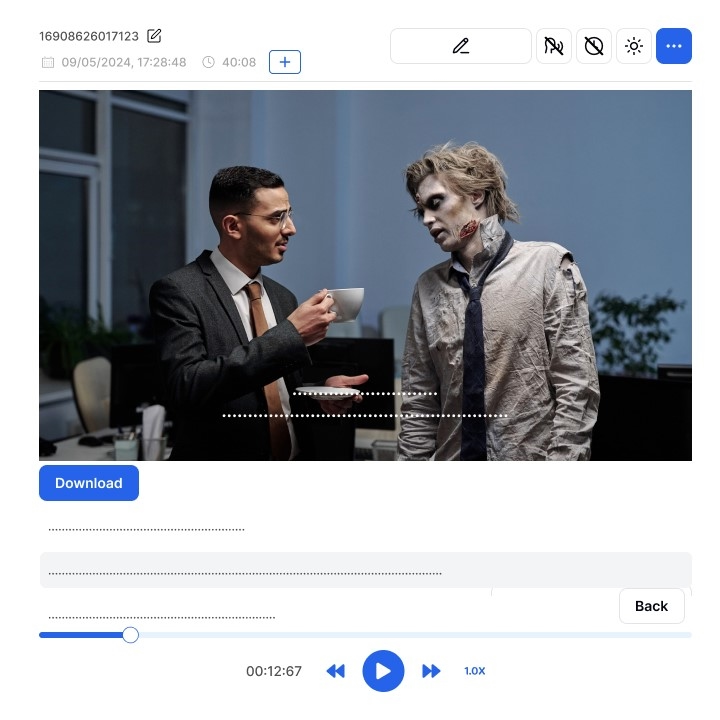
Transkriptor आपके TikTok कैप्शन को कैसे बढ़ाता है
Transkriptor एक उन्नत AI -आधारित टूल है जो आपको अपने TikTok वीडियो उपशीर्षक को परिष्कृत और अनुकूलित करने देता है। इसकी क्षमताएं अंतर्निहित TikTok टेक्स्ट ओवरले सुविधा से परे हैं। बेहतर सटीकता, सुसंगत स्टाइल और उपशीर्षक निर्यात में लचीलेपन के साथ, आप वीडियो को सबसे अलग और अधिक सुलभ बना सकते हैं।
प्रमुख विशेषताऐं
TikTok टेक्स्ट ओवरले को Transkriptor के सहज ज्ञान युक्त अंतरफलक के साथ आसान बना दिया गया है। यह आपके वीडियो को हर बार पेशेवर दिखाने में मदद करने के लिए संपादन सुविधाओं के साथ आगे बढ़ता है। उपकरण की पेशकश का संक्षिप्त विवरण निम्नलिखित है:
- अनुकूलन योग्य उपशीर्षक : आप बेहतर पठनीयता के लिए पाठ की लंबाई, समय और स्वरूपण को समायोजित कर सकते हैं।
- लचीले निर्यात विकल्प : आप इसे मानक SRT फ़ाइलों के रूप में डाउनलोड कर सकते हैं या इसे अपने वीडियो में एम्बेड कर सकते हैं और इसे डाउनलोड कर सकते हैं।
- बेहतर सटीकता और गति : AI -आधारित ट्रांसक्रिप्शन टूल मिनटों के भीतर और 99% सटीकता के साथ TikTok वीडियो सामग्री के लिए उपशीर्षक बना सकते हैं।
अनुकूलन योग्य उपशीर्षक
Transkriptor पास उपशीर्षक बनाने में आपकी मदद करने के लिए उपकरण हैं जो आपकी वीडियो सामग्री के साथ अच्छी तरह से संरेखित होते हैं। आप टेक्स्ट को संपादित कर सकते हैं, समय समायोजित कर सकते हैं और रीयल-टाइम में पूर्वावलोकन कर सकते हैं ताकि यह सुनिश्चित हो सके कि उपशीर्षक वीडियो के साथ अच्छी तरह से सिंक हो जाएं, जिससे आपको अपने वीडियो में निरंतरता बनाए रखने में मदद मिल सके।
इसके अलावा, आप प्रत्येक कैप्शन की लंबाई समायोजित कर सकते हैं और शब्दों और वर्णों पर सीमा निर्धारित कर सकते हैं। यह वीडियो पर टेक्स्ट ओवरलोड को रोकता है और जुड़ाव सुनिश्चित करता है।
लचीले निर्यात विकल्प
एक बार जब आप Transkriptor पर TikTok वीडियो सामग्री के लिए उपशीर्षक बनाते हैं तो कई निर्यात विकल्प उपलब्ध होते हैं। आप इसे एक मानक SRT फ़ाइल के रूप में निर्यात कर सकते हैं, जिसे आप तृतीय-पक्ष एप्लिकेशन का उपयोग करके अपने TikTok वीडियो में एकीकृत कर सकते हैं। आप इसे वीडियो फ़ाइल में भी एम्बेड कर सकते हैं और MP4 + SRT फ़ाइल डाउनलोड कर सकते हैं। इससे आप YouTube और Instagram जैसे अन्य प्लेटफॉर्म पर वीडियो अपलोड कर सकते हैं।
बेहतर सटीकता और गति
Transkriptor स्पीच-टू-टेक्स्ट ऐप अपनी सटीकता के लिए जाना जाता है। ध्वनि की गुणवत्ता, स्पष्टता और अन्य पहलुओं के आधार पर, सटीकता 99% तक हो सकती है। यह कैप्शन को मैन्युअल रूप से संपादित करने में समय बचाता है, जिससे आप रचनात्मक कहानी कहने पर ध्यान केंद्रित कर सकते हैं।
TikTok कैप्शन सहभागी बनाने के सर्वोत्तम तरीके
कैप्शन आपकी वीडियो सामग्री की सफलता की कुंजी हैं। Sendible के एक अध्ययन से पता चलता है कि आप कैप्शन के बिना अपने लक्षित दर्शकों के 80-85% को याद कर सकते हैं। हालाँकि, Transkriptor जैसे TikTok कैप्शन के लिए एक्सेसिबिलिटी टूल का उपयोग करने से यह कट नहीं सकता है यदि आप असमर्थ हैं। इसलिए, कैप्शन जनरेट करने के लिए ऐसे टूल का उपयोग करते समय आपको कुछ बातों का ध्यान रखना चाहिए, जो इस प्रकार हैं:
- इसे संक्षिप्त और ऑन-ब्रांड रखें : अपनी सामग्री शैली से मेल खाने के लिए संक्षिप्त और आसानी से पचने योग्य कैप्शन का उपयोग करें।
- दृश्य स्पष्टता सुनिश्चित करें: फोंट को विषम रंगों और सुपाठ्य फोंट के साथ रखें, और उन्हें उस स्थान पर रखें जहां यह दिखाई दे रहा है।
इसे संक्षिप्त और ऑन-ब्रांड रखें
वीडियो के कैप्शन आपकी वीडियो सामग्री के पूरक के रूप में लिखे जाने चाहिए। दर्शकों का ध्यान खींचने के लिए यह छोटा और तेज़ होना चाहिए। TikTok अपने शॉर्ट वीडियो के लिए जाना जाता है, इसलिए वहां के दर्शकों का अटेंशन भी कम होता है। उपयोगकर्ता अगले पर जाने से पहले सामग्री का आनंद लेने के लिए एक वीडियो के माध्यम से स्क्रॉल करते हैं। और वे लंबे और जटिल कैप्शन वाले से बच सकते हैं।
2024 में, TikTok ने वर्ण सीमा को 2,200 से बढ़ाकर 4,000 कर दिया। इसलिए, यदि आपको अपने वीडियो के लिए विस्तारित कैप्शन की आवश्यकता है, तो आप रणनीतिक रूप से इसका लाभ उठा सकते हैं।
Transkriptor रचनाकारों के लिए एक बेहतरीन TikTok कैप्शन जनरेटर हो सकता है। इसके अनुकूलन उपकरण उन्हें चरित्र या शब्द सीमा निर्धारित करने देते हैं और कैप्शन को शब्दों, वाक्यों या टाइमस्टैम्प द्वारा विभाजित करते हैं। परिणाम हर बार एक सुसंगत कैप्शन है।
दृश्य स्पष्टता सुनिश्चित करें
जब आप TikTok वीडियो सामग्री के लिए उपशीर्षक बनाते हैं, तो दृश्य स्पष्टता सुनिश्चित करने के लिए कुछ चीजों को समायोजित करें। इनमें कलर कंट्रास्ट, फॉन्ट स्टाइल, फॉन्ट साइज और टेक्स्ट प्लेसमेंट शामिल हैं। दृष्टि दोष वाले दर्शकों को पाठ दृश्यमान बनाने के लिए, पाठ और पृष्ठभूमि के बीच एक अंतर बनाए रखें। यदि पृष्ठभूमि गहरी है, तो हल्के रंग का फ़ॉन्ट रखें, और इसके विपरीत।
इसके अलावा, फ़ॉन्ट की शैली और आकार पर पूरा ध्यान दें। यदि फ़ॉन्ट बहुत छोटा है, तो कम दृष्टि वाले लोगों को पाठ पढ़ने में कठिनाई होगी। पठनीयता को बेहतर बनाने के लिए आप Arial, Roboto या समान फ़ॉन्ट शैली चुन सकते हैं।
एक बार जब आप कैप्शन की शैली और आकार से संतुष्ट हो जाते हैं, तो इसे अच्छी तरह से रखें। आम तौर पर, इसे स्क्रीन के शीर्ष पर रखा जाता है क्योंकि वीडियो विवरण नीचे को कवर करता है। आप यह सब और अधिक करने के लिए Transkriptor का उपयोग कर सकते हैं और हर बार एक पेशेवर वीडियो उत्पन्न कर सकते हैं।
सही समय
उपशीर्षक लंबाई और शैली के अलावा, आपको इसे प्रत्येक उपशीर्षक पंक्ति के साथ सावधानीपूर्वक सिंक करना होगा। इसका मतलब है कि दर्शकों के पास बहुत लंबे समय तक स्क्रीन पर रहने के बिना पाठ को पढ़ने के लिए पर्याप्त समय है। Transkriptor TikTok कैप्शन के लिए सबसे अच्छा स्पीच-टू-टेक्स्ट ऐप है, और यह उपशीर्षक को पूरी तरह से सिंक कर सकता है।
समाप्ति
TikTok वीडियो के कैप्शन केवल पहुंच सुनिश्चित करने के लिए नहीं हैं, बल्कि जुड़ाव बढ़ाने और बदले में, पहुंच के लिए हैं। आप एक पल में आवश्यक वीडियो कैप्शन बनाने के लिए TikTok की अंतर्निहित ऑटो-कैप्शनिंग सुविधा का उपयोग कर सकते हैं। लेकिन यह आपको विविध दर्शकों तक पहुंचने में मदद नहीं कर सकता है।
Transkriptor जैसे उपकरणों के शस्त्रागार में आपको सफल होने में मदद करने के लिए पर्याप्त हथियार हैं। आप अधिक सटीकता और लचीलेपन के साथ पॉलिश, ब्रांड-संरेखित कैप्शन बना सकते हैं. इसलिए, यदि आप अपनी TikTok उपस्थिति को बढ़ाने के लिए तैयार हैं, तो आज ही Transkriptor निःशुल्क आज़माएं!


